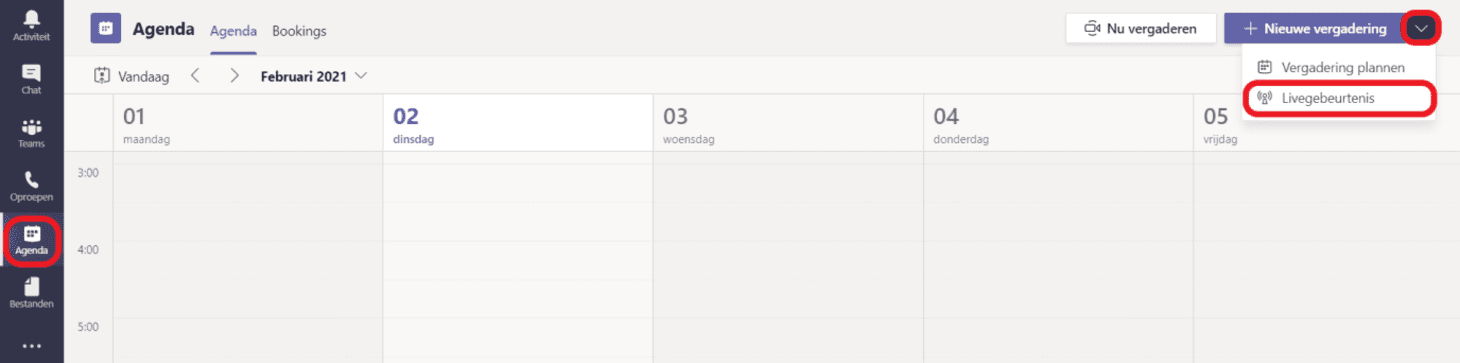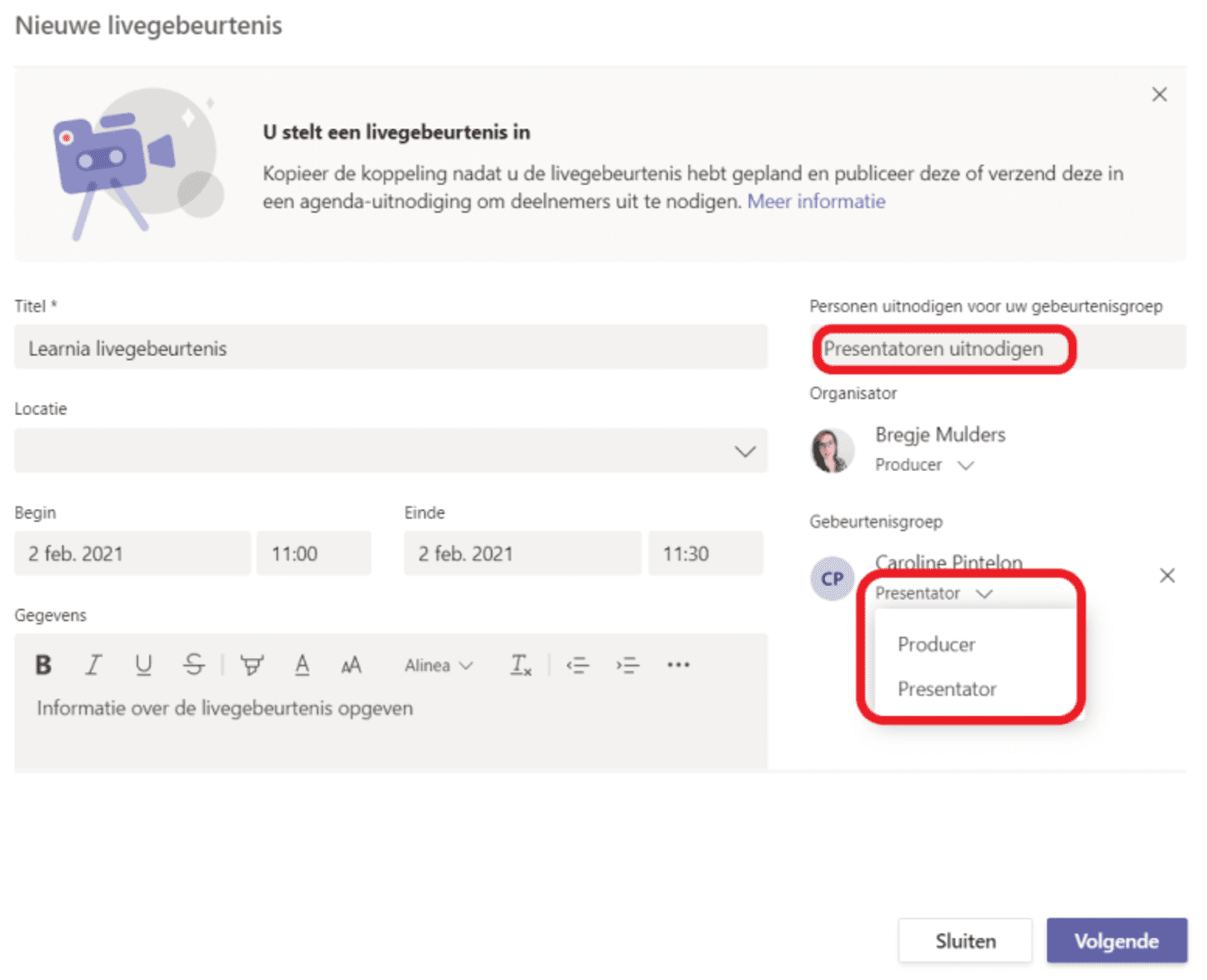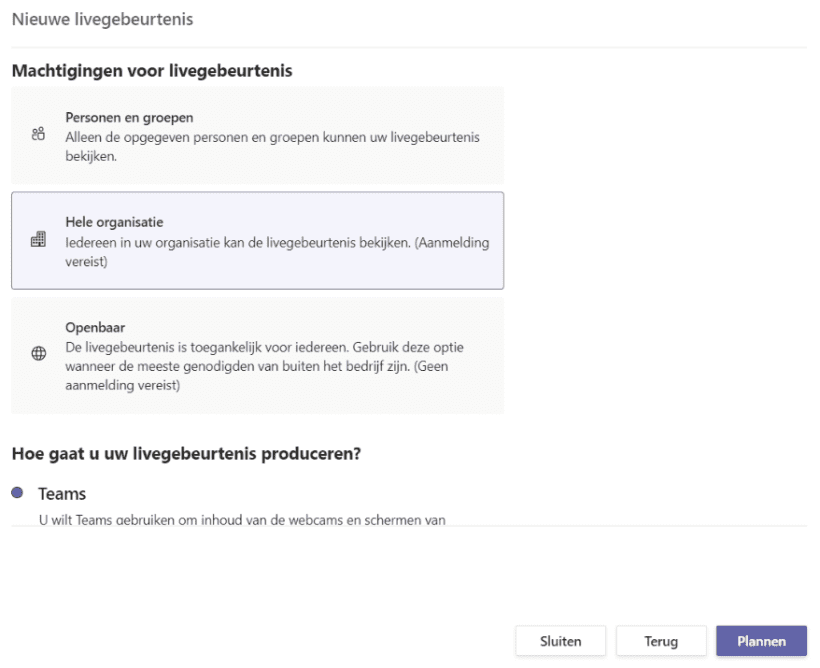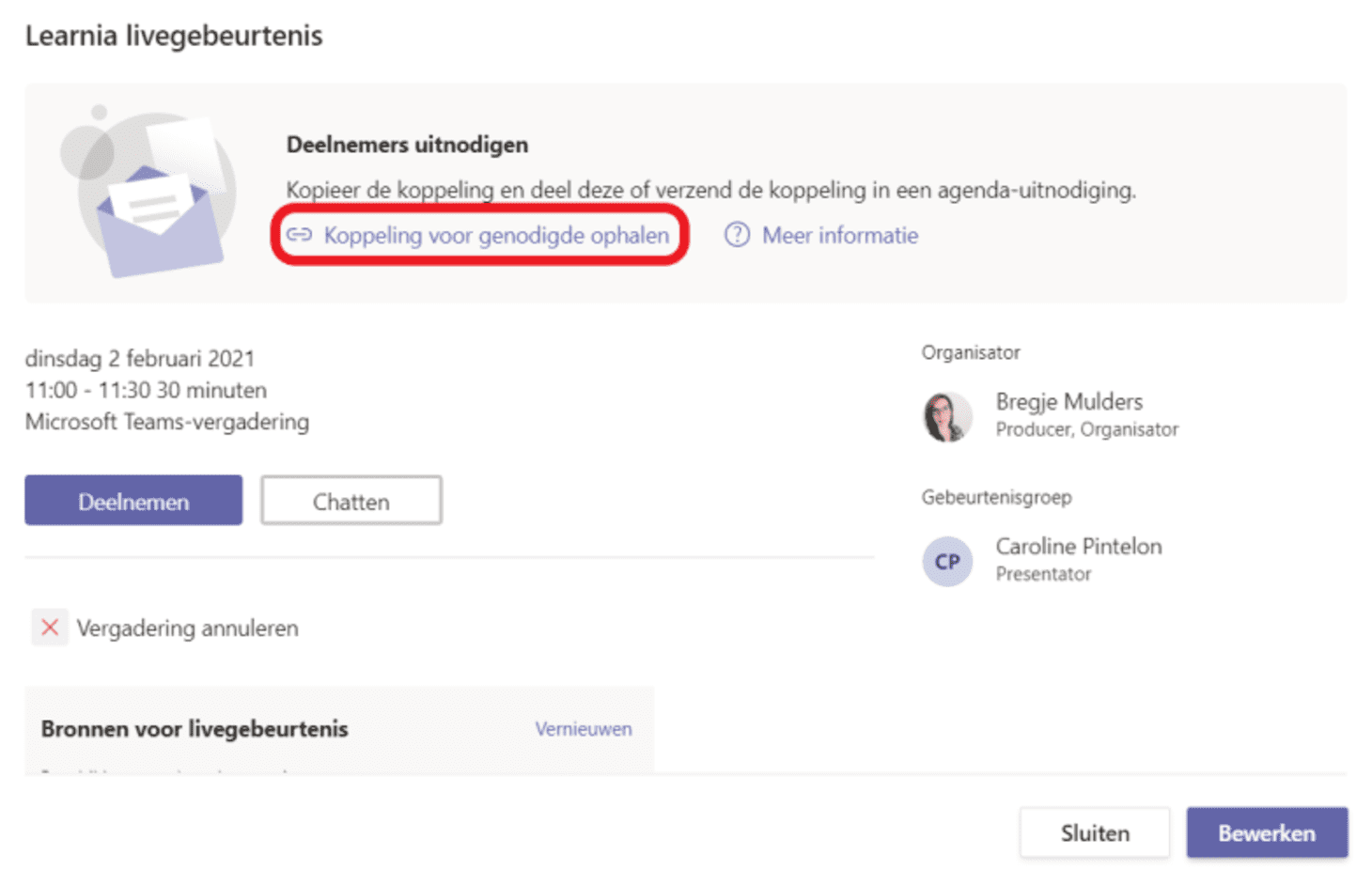Gedaan met laden. U bevindt zich op: Hoe organiseer je een livegebeurtenis in Teams? Vragen en antwoorden over Teams
Hoe organiseer je een livegebeurtenis in Teams?
Livegebeurtenissen zijn webinars waar maximaal 300 mensen aan deel kunnen nemen. Een livegebeurtenis bevat enkele handige functies, zoals de vraag-en-antwoordoptie en moderatorfunctie. Er is wat voorbereiding nodig voor een livegebeurtenis. Zo zijn er verschillende soorten gebeurtenissen, rollen, en technische vereisten.
De rollen bij een livegebeurtenis
- Organisator – organiseert het event, stelt rollen in (de gebeurtenisgroep), nodigt deelnemers uit
- Producent – beheert de livegebeurtenis (starten en stoppen), deelt inhoud
- Presentator – presenteert en deelt inhoud (audio, video, scherm), modereert het vraag-en-antwoordgedeelte
- Deelnemer – bij openbare livegebeurtenissen mag een deelnemer anoniem deelnemen, bij privégebeurtenissen moet de deelnemer zich aanmelden.
Livegebeurtenis organiseren
Wie de livegebeurtenis in Teams aanmaakt, wordt automatisch de organisator. Je kan die rol nog wijzigen indien nodig.
- Stap 1
Klik in het hoofdmenu van Teams op Agenda
- Stap 2
Klik op vinkje naast de knop + Nieuwe vergadering en selecteer Livegebeurtenis.
- Stap 3
Vul de titel, locatie, start en einde, en eventuele bijkomende informatie over de livegebeurtenis in
- Stap 4
Nodig de presentator(en) uit
Klik op Presentatoren uitnodigen. Nadat je iemand hebt toegevoegd als presentator, kan je de rol ook wijzigen naar producent
- Stap 5
Klik op Volgende
- Stap 6
Selecteer de Machtigingen voor livegebeurtenis
- Stap 7
Selecteer Teams bij 'Hoe gaat u uw livegebeurtenis produceren?'
- Stap 8
Klik op Plannen
- Stap 9
In het volgende venster heb je diverse mogelijkheden
- Klik op Koppeling voor genodigde ophalen om de koppeling naar de livegebeurtenis te kopiëren. Deze koppeling kan vervolgens gedeeld worden op een website (in geval van een openbare gebeurtenis), of binnen je organisatie (in geval van een privégebeurtenis).
- Klik op Deelnemen om deel te nemen aan de livegebeurtenis.
- Klik op Chat om te chatten met de gebeurtenisgroep (producers, presentatoren).
- Klik op Sluiten om het venster te sluiten.